| 如何删除Word中的某一页?删除Word中的某一页的所有方法 | 您所在的位置:网站首页 › 怎么删除word里的一页 › 如何删除Word中的某一页?删除Word中的某一页的所有方法 |
如何删除Word中的某一页?删除Word中的某一页的所有方法
|
当前位置:系统之家 > 系统教程 > 如何删除Word中的某一页?
如何删除Word中的某一页?删除Word中的某一页的所有方法
时间:2023-06-06 11:47:50 作者:永煌 来源:系统之家 1. 扫描二维码随时看资讯 2. 请使用手机浏览器访问: https://m.xitongzhijia.net/xtjc/20221118/263816.html 手机查看 评论 反馈  求职简历Word模板 海量资源 法律合同Word模板 每日更新 教育资源Word模板 风格多样 人力行政Word模板 任意下载如何删除Word中的某一页?Word作为我们最常用的办公软件之一,在使用的过程中难免会遇到有一页是多余的空白页,那么这个时候我们应该如何去删除掉呢?下面小编就为大家带来不同情况下的删除方法,有需要的用户就一起来看看吧。【更多精品素材欢迎前往办公之家下载】 删除Word中的某一页的所有方法 1、删除普通内容页面 普通内容页面的删除方法最为简单,只需要将光标放在页面的开头,框选整页内容,然后按del或backspace键删除。
2、删除分页符分割的页面 由于有分页符的存在,你就算选中了被删除页的所有文字,按下del或backsapce键的时候,删除的只是内容,页面不会被删除。正确的操作方法是,框选内容时,必须框选到上一页的分页符和本页所有内容,再按del和backspace键才会删除页面。 注意:word默认是不显示分页符的。你需要将样式栏旁边的“显示和隐藏符号”按钮按下,才可以看到分页符。
3、删除分隔符分割的页面 分隔符和分页符有同样的效果。选中被删除页的文字删除是无法删除页面的。正确删除页面的方法和前面删除分页符分割的页面类似,只是这里必须框选到上一页的分节符和本页所有内容,然后按del和backspace键就可以了。
总结:word删除页面的操作非常简单,一般人都可以搞得定。但是对于新手来说,一定要注意把“显示和隐藏符号”按钮按下,这样才能看到分页符和分节符。 以上就是系统之家小编为你带来的关于“如何删除Word中的某一页?删除Word中的某一页的所有方法”的全部内容了,希望可以解决你的问题,感谢您的阅读,更多精彩内容请关注系统之家官网。 标签 WordWord文档乱码如何恢复?Word文档乱码恢复的方法 下一篇 > Word怎么查看字数统计?Word查看字数统计的方法 相关教程 Word文字底纹怎么设置深色25%? Word文件损坏怎么修复-修复Word损坏文件的方... Word文字重叠怎么解决? Word怎么更改服务器草稿位置 Word页码太靠下如何往上 Word图片怎么旋转-旋转Word中的图片最简单的... Word如何分栏并添加分隔线 Word怎么设置从第二页开始显示页码1 Word怎么添加开发工具选项卡 Word表格中的文字怎样上下居中
Word分页符怎么显示出来?Word文档显示分页符的方法 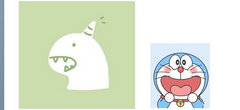
Word两张图片怎么并排在一起-Word设置两张图片并排的方法 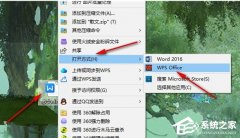
Word图片置于底层后无法选中怎么办? 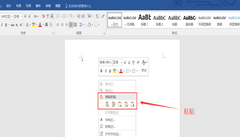
Word文档太大怎么缩小?六大方法教你缩小Word文档 发表评论共0条  没有更多评论了
没有更多评论了
评论就这些咯,让大家也知道你的独特见解 立即评论以上留言仅代表用户个人观点,不代表系统之家立场 |
【本文地址】


